Driver Booster is a must-have utility designed to update all outdated drivers on Windows. And it is supposed to be the first choice when you need a driver update tool no matter whether it is used to improve PC performance or get better gaming experience.
System Requirements
- Windows 11/10/8.1/8/7/Vista/XP
- 1 GB of free disk space mainly for driver download and installation
- 1024*768 screen resolution and above
Install Driver Booster
- Click here to download the latest Driver Booster.
- Double-click the downloaded driver_booster_setup.exe to start the installation.
Uninstall Driver Booster
You can uninstall Driver Booster by following the Uninstallation instructions
Activate Driver Booster PRO
Note: A valid license key is required to activate the PRO version. You can click here to purchase one. Already have one but forgot? Go here to get it back.
Click the ![]() icon at the bottom right of Driver Booster interface, COPY Missing Driver».
icon at the bottom right of Driver Booster interface, COPY Missing Driver».
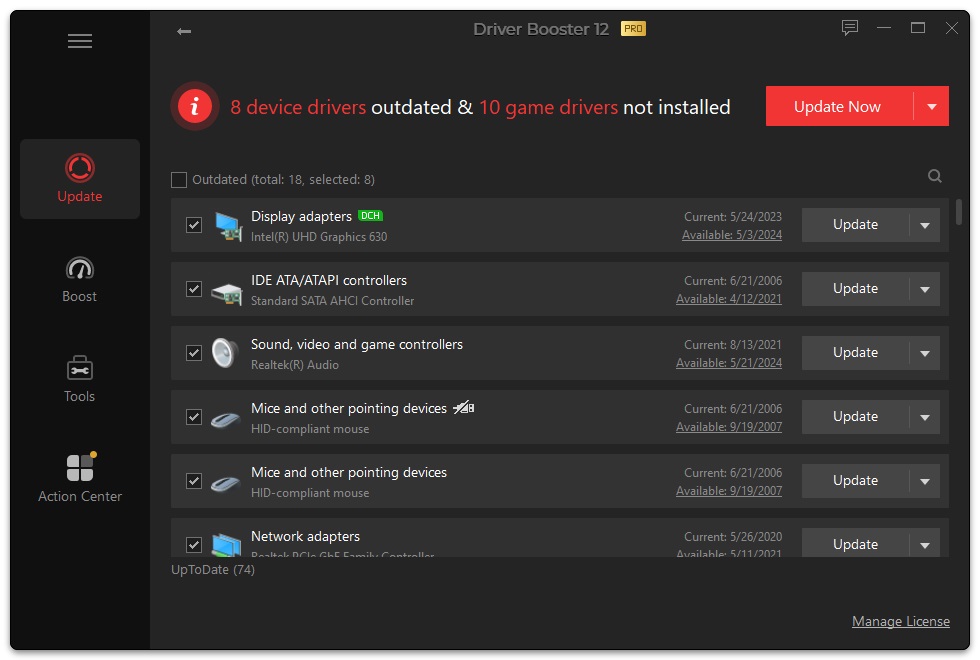
DRIVER BOOSTER — СКРЫТЫЙ ВИРУС?
Update Drivers
You can follow either of the methods below to start the update:
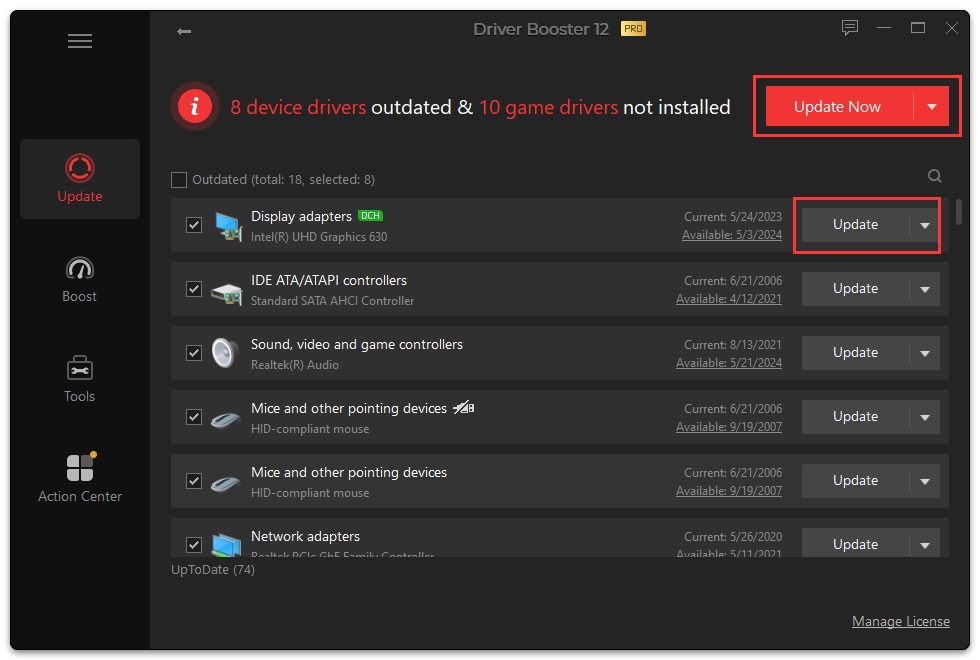
Generally, there are 3 stages for driver update:
Note: For Pro version users, there may be one more stage – automatically back up a driver before it is installed, if this checkbox is ticked in Settings.
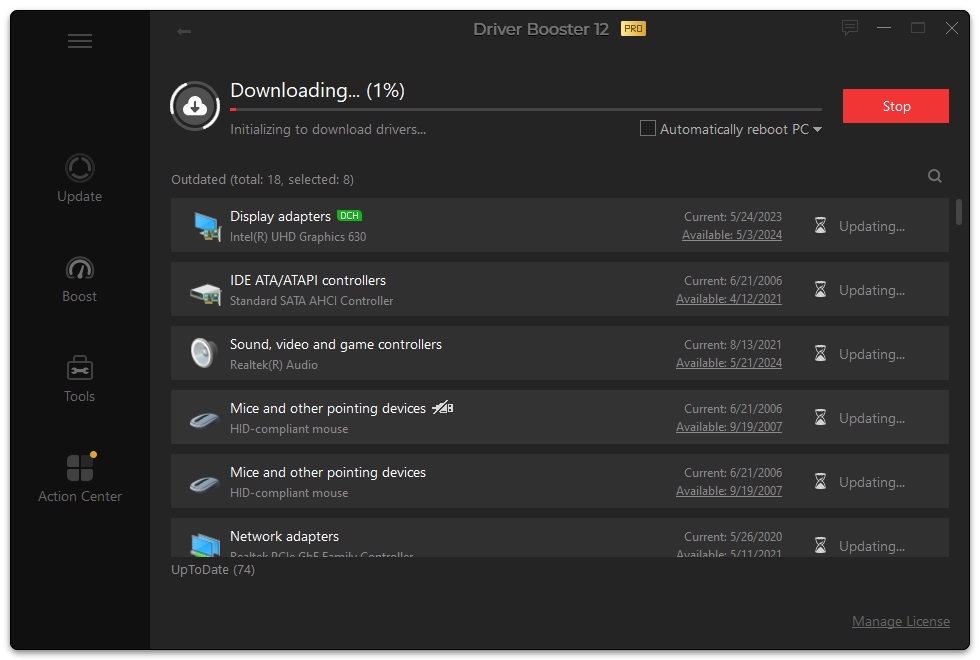
The time needed for the update depends on driver size and download speed. You can choose Automatically reboot PC or Automatically shut down PC on the updating screen. After it’s completed, you will get a countdown message to reboot PC or shut down PC accordingly.
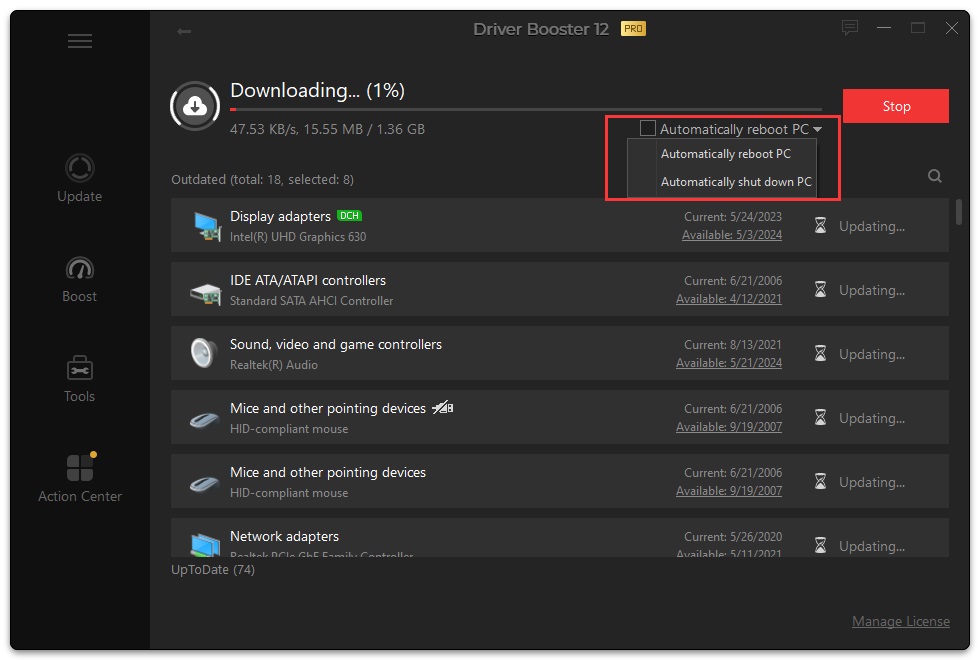
Boost
The Boost module in Driver Booster offers two features: Game Boost and System Optimize.
Game Boost
Game Boost stops unnecessary apps/services to help you get a better gaming experience. You can just click Turn On to boost. Before the boost, you can click the Configure text link and select the items you want to stop to boost your game performance.
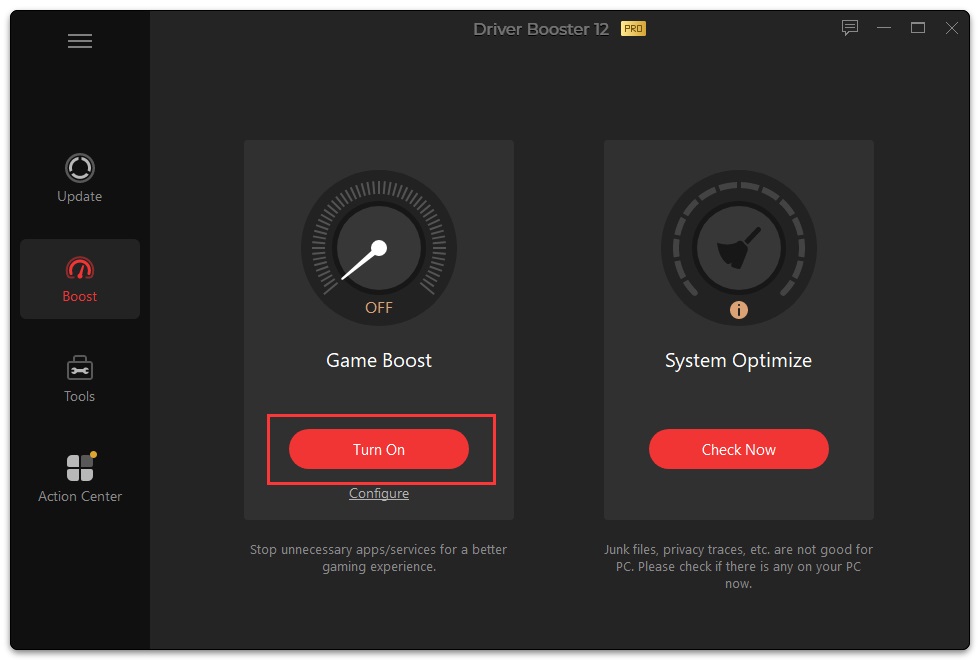
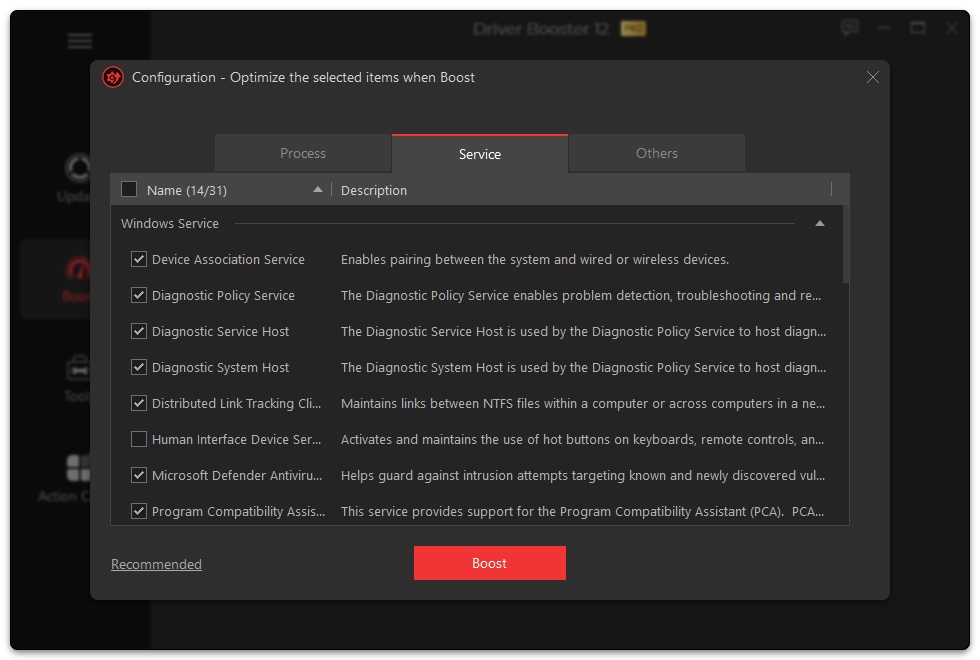
Установка и использование Driver Booster
After the boost, you can click the Details text link to view all the stopped processes/services/apps. And you can click the Turn Off button to turn off Game Boost at any time.
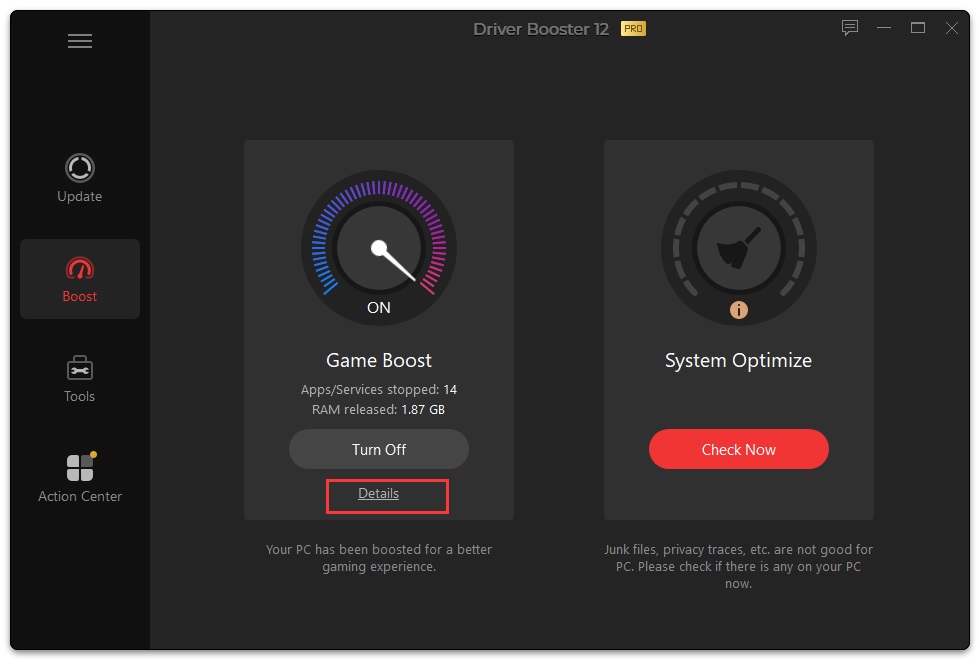
System Optimize
System Optimize helps clean up junk files, privacy traces and redundant registry entries, optimize your internet speed and system with the all-in-one product Advanced SystemCare.
If you haven’t installed Advanced SystemCare yet, clicking the Check Now button will guide you to install Advanced SystemCare for further optimization.
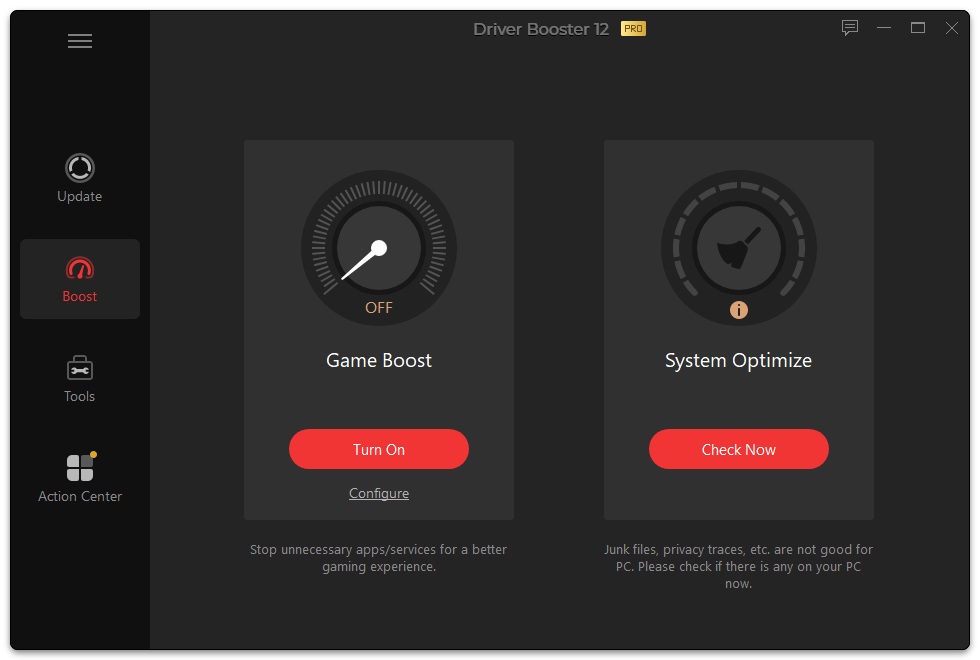
If you’ve already installed Advanced SystemCare, you can click the Run Now button to optimize your system with Advanced SystemCare.
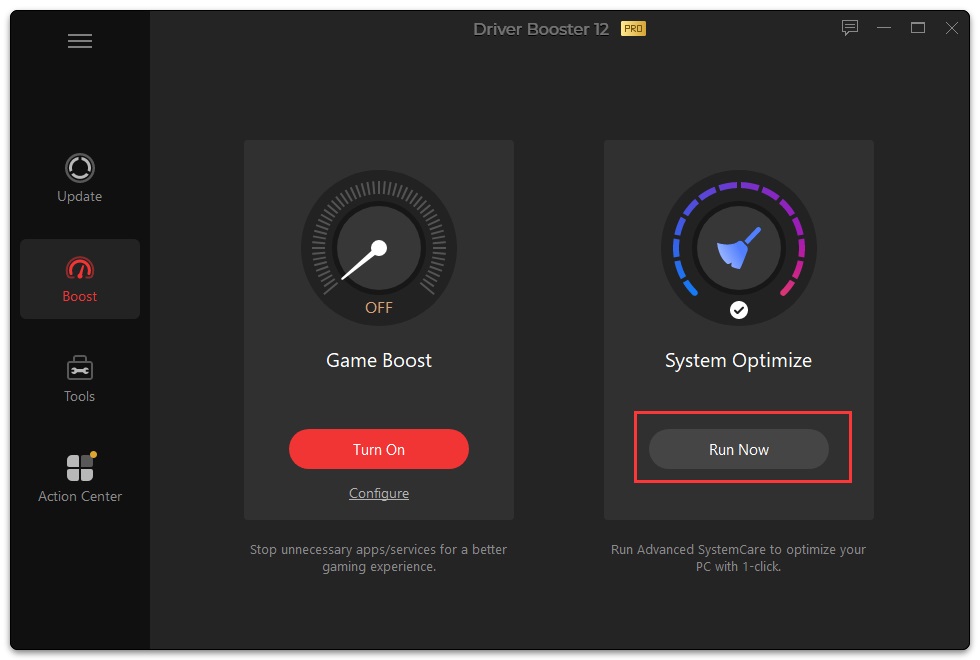
Tools
Driver Booster provides you with 6 tools to Fix Common Problems and several Other Useful Tools. They are Backup hardware information, and update programs to the latest versions. Besides that, the tool Backup game driver updates’ option, you can also select the types of drivers which you want to update automatically.
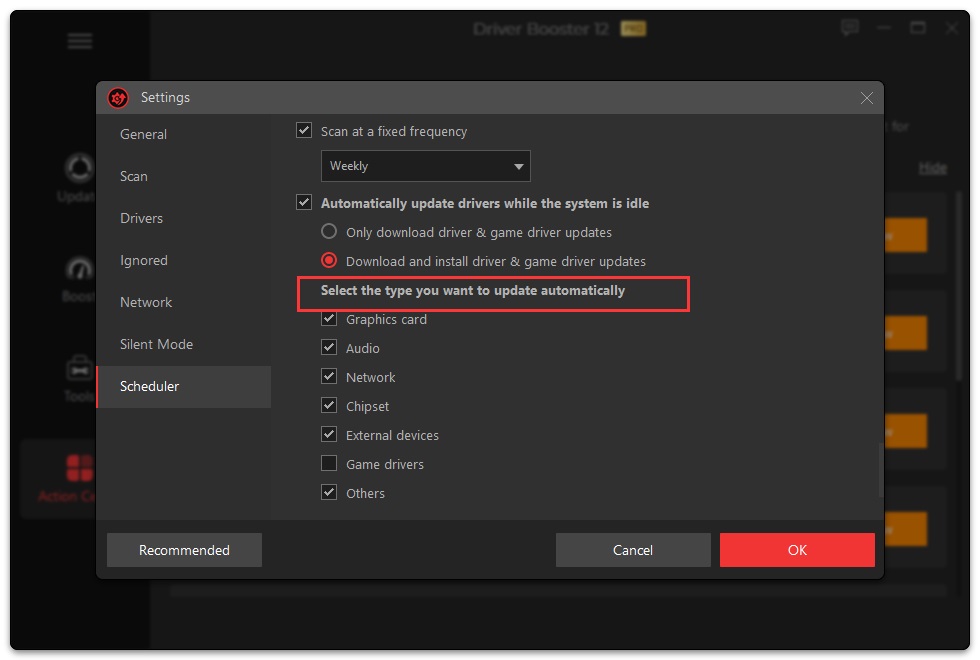
Restore Driver Updates
To minimize the bad effect of any unexpected issues caused by driver updates, Driver Booster provides 3 strategies for easy repair: Driver Roll Back, Driver Restore, and System Restore.
Roll Back
![]()
In the scan result window of Driver Booster, you can click the button at the end of every listed outdated driver, and select Roll Back, if it is available, to roll back the driver to its previous version.
And you can also click the version link (Available or Current) to open Drivers Details window to check whether you can roll back the driver to its previous version.
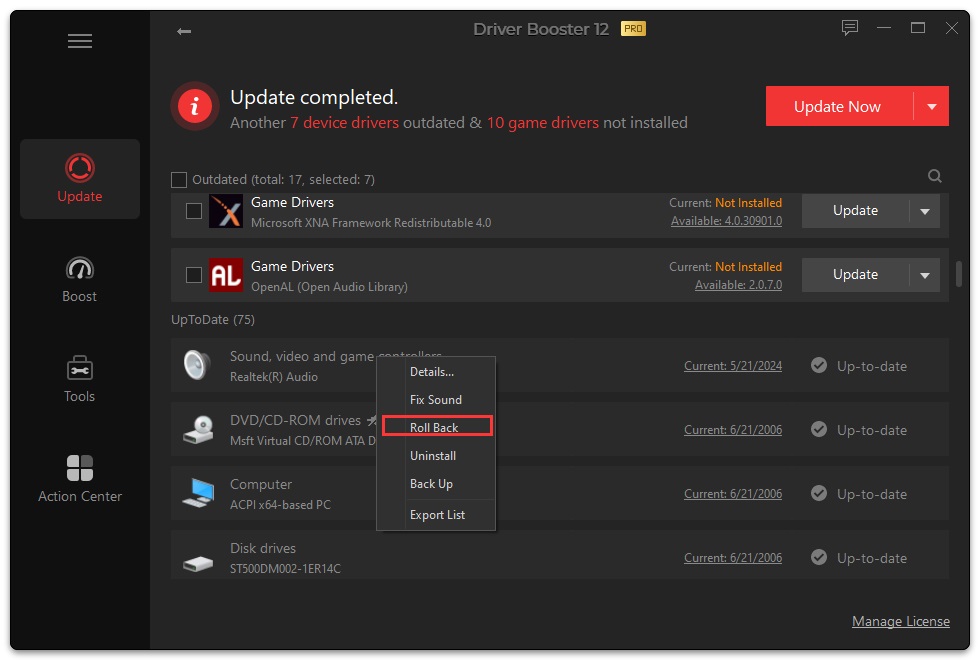
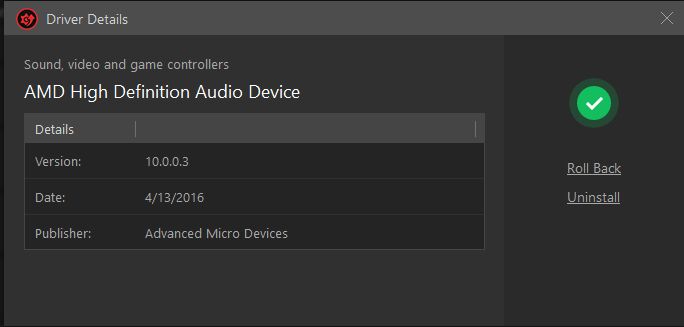
Restore
To restore a driver, you have backed up drivers first. Driver backup feature included in Driver Booster can help you back up drivers so that you can restore drivers when you need to.
Note: Driver Backup is available for Pro version users only.

Click the icon on the left side of the main interface and open Backup https://www.iobit.com/product-manuals/db-help/?to=usermanualver=4.3.0.504ref=db4 target=»_blank»]www.iobit.com[/mask_link]
Драйвер Бустер Про как пользоваться скачать бесплатно на русском последнюю версию
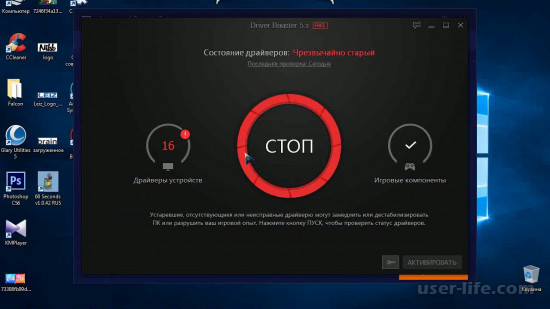

Всем привет! Расскажу про хорошую популярную программу для поиска обновления и установки драйверов на компьютер Driver Booster Pro.
Когда вы ее включаете , то видите основное окно утилиты где автоматом стартует сканирование на устаревшие драйвера. Если само оно не пошло, то клацните кнопку «Пуск». Слева и справа от кнопки есть информация о недостатке программного обеспечения для оборудования и игр.
После скана появится окно, где будет список недостающих драйверов и элементов. Клацнув кнопку «Обновить все» , можно установить все недостающие, возле которых стоит галочка, а нажатием на кнопку «Обновить» возле каждого отдельного элемента можно установить их поодиночке.
Driver Booster имеет свою систему определения возраста установленного софта. Показывает дату последнего обновления и уровень старости и неактуальности.
В программе имеется окно «Сведения о драйвере», в котором можно узнать всю информацию о выбранном ПО, обновить его, если это возможно, вернуть старую версию, удалить и не выводить его больше в списке требующих установки.
На вкладке «Новейшие» можно посмотреть драйвера, которые присутствуют на компьютере, но не требуют обновления либо установки. Там так же как и на прошлом окне можно посмотреть и сведения о продукте.
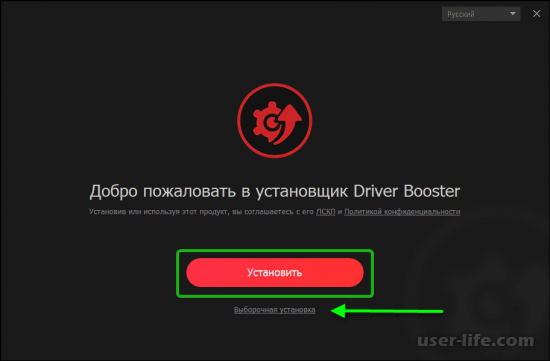
На вкладке «Центр событий» имеется набор дополнительных программ от этого разработчик, которые также позволяют оптимизировать систему или избавить от вредоносного софта, чего нет в DriverPack Solution.
Кроме этого, в DriverPack Solution нет дополнительного инструментария, как в этой программе, позволяющего решить несколько проблем за раз:
• Исправить ошибки со звуком
• Исправить сбои в сети
• Исправить проблему плохого разрешения
• Очистить остаточные файлы отключенных устройств
• Исправить ошибку подключенного устройства — платно
В приложении присутствует «Центр спасения», который является своеобразным откатом системы либо драйверов до определенного момента. Функция платная.
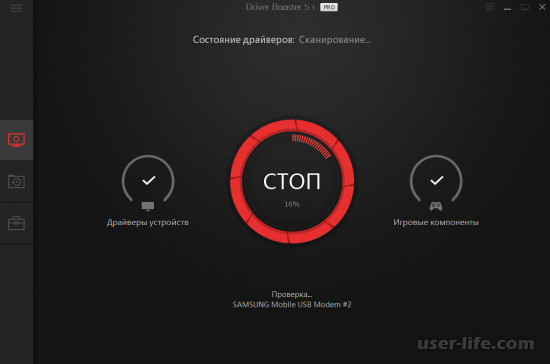
В программе очень большой уклон сделан на интерфейс и внешний вид, поэтому в Driver Booster имеется функция настройки внешнего вида, чего нет в других подобных решениях.
На иконке приложения написана цифра необходимых обновлений для драйверов, также это уведомление присутствует и на иконке в трее.
Раздел Новейшие
Дальше мы смотрим на другие вкладки, например, «Новейшие». Там показываются устройства, драйвера которых уже обновлены до последней версии.
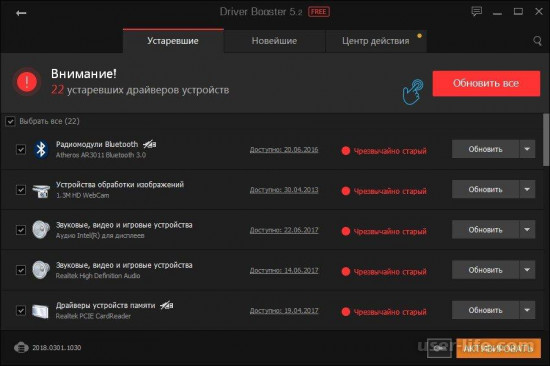
Раздел Центр событий
Следующая вкладка – «Центр событий». Нам предлагают установить дополнительное программное обеспечение, для «оптимизации» системы, но не скажу, что вы сделаете своему компьютеру доброе дело. К сожалению, вас никто и не спросит об установке дополнительного ПО, всё будет скачано и установлено без вашего ведома.
Раздел «Спасение»
В функционал программы входит создание резервных копий драйверов. Тоже полезная вещь, которая позволит восстановить поврежденные «дрова». Восстановить систему из точки восстановления можно там же.
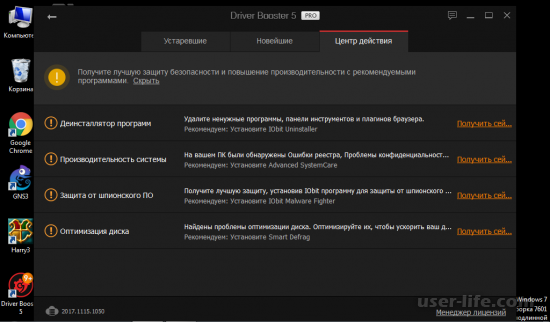
Инструментарий Driver Booster
Еще в утилите есть следующий инструментарий, который так и называется. Так, вы можете исправить ошибки со звуком, сетями, устройств, неправильное разрешение, почистить отключённые устройства и посмотреть сведения о системе. Эффективно ли эти инструменты справляются со своей задачей неизвестно, потому что у меня проблем с ПК почти не возникает.
Настройка интерфейса
Следующий раздел – значок в виде рубашки в самом вверху. Здесь вы можете поработать над интерфейсом, допустим, изменить скин, прозрачность шрифт и даже фон программы. Как по мне – это лишнее.
Опции программы
В данном разделе вы найдете настройки программы, не связанные с оформлением, те же настройки, что мы рассматривали и выше, а также пункты, которые вам, скорее всего, не пригодятся. Хотя, руководство пользователя может быть и пригодится.
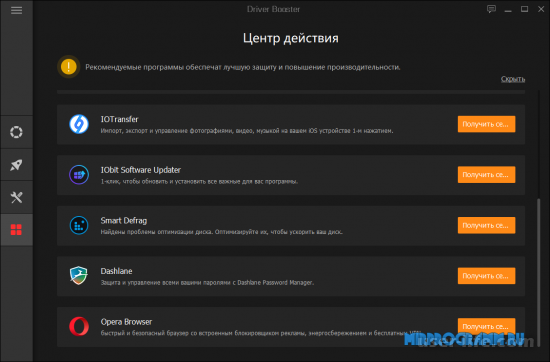
В настройках вы можете настроить автоматический запуск Driver Booster вместе с системой, отключить анимацию и настроит всё тот же внешний вид.
Можно поставить автосканирование и срок, например, ежедневно. Если хотите устанавливать только драйвера с цифровой подписью, отметьте галочку «Показывать только драйверы, которые проходят тесты WHQL».
Также вы можете указать, где буду сохраняться резервные копии и установщики драйверов. Некоторые пункты доступны только в PRO версии, например, автоматическое создание резервных копий и автозагрузка драйверов.
Отличие бесплатной версии и PRO в Driver Booster
Отличий то нет, а вот доступность функционала очень сильно отличается.
В бесплатной версии:
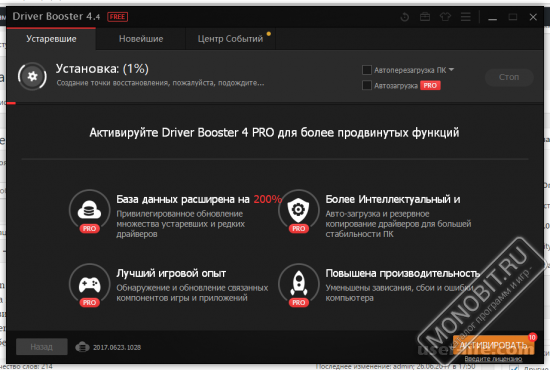
Автоматический поиск драйверов;
Скачивание и установка драйверов в пару кликов;
Это всё, что вам доступно в бесплатной версии, а теперь перейдем к платной, которая, кстати, стоит 1700 рублей, но периодически делают скидки.
Функции PRO версии:
Большее число поддерживаемых устройств;
Обновление сразу всех драйверов;
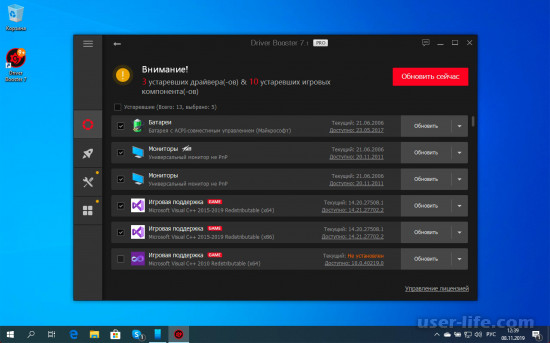
Создание резервной копии;
Скачивание и установка обновлений производится на 300% быстрее;
Увеличение возможностей устройств, тем самым повышая их производительность;
Автоматическое обновление самое утилиты Driver Booster;
Бесплатная круглосуточная техподдержка.
В настройках можно задавать цветовое оформление, язык, деактивировать автосканирование во время запуска (рекомендуется), проверить заданное время. Чтобы предотвратить возникновение ошибок и синего экрана, можно поставить флажок напротив пункта показа драйверов, проходящих VHQL-тесты.
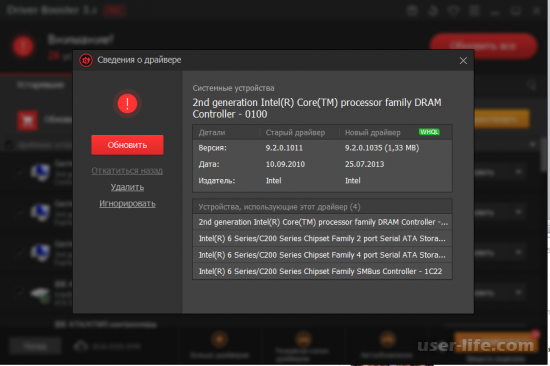
Вкладка «Драйверы» предназначена для задания папки, в которой будут храниться реплики файлов. Также доступны игнор-лист для отдельных устройств и возможность включения прокси-сервера (VPN). Есть у Driver Booster и весьма интересный раздел, который называется «Спасение». В нем можно не только создать резервную копию, но и выполнить откат до предыдущих версий драйверов (доступно в платной версии).
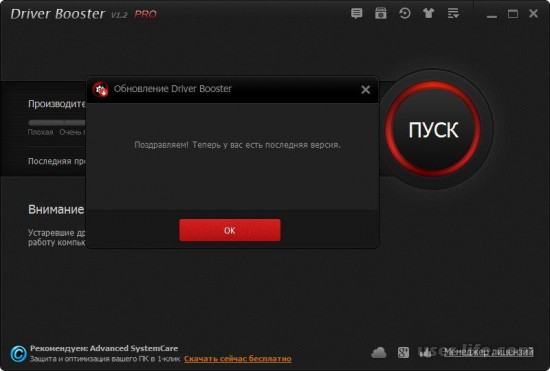
Быстрая проверка и установка драйверов
Русский язык интерфейса
Не всегда находит нужные для установки драйвера
Очень урезанная бесплатная версия
Источник: user-life.com
Программа обновления устаревших драйверов Driver Booster
Driver Booster – условно бесплатная программа, которую вы можете установить в Windows для поиска неустановленных драйверов, а так же поиска новых взамен устаревших или отсутствующих драйверов. Бывает такое, что вы подключили что-то новое к своему компьютеру, а Windows устройство не распознал, а возможно и другие проблемы с другим оборудованием, в этой ситуации инструмент обновления драйверов, такой как Driver Booster придет на помощь.

Драйверы в Windows имеют большое значение для правильной работы оборудования. Без них операционная система не будет знать, как использовать подключенное оборудование, например, микрофон, клавиатуру, веб-камеру и т. д. Эта программа включает в себя и другие инструменты, так что вы можете не только обновлять драйверы, но и выполнять такие действия, как откат драйвера до предыдущей версии и просмотр различной информации о вашей системе.
Особенности Driver Booster
Прежде чем мы углубимся в то, как использовать программу, давайте кратко рассмотрим все лучшие функции в Driver Booster на сайте kaknastroit.com далее:

— Загружает более одного драйвера одновременно.
— Все драйверы загружаются в рамках программы (вам не нужно искать их вручную).
— Запускает сканирование драйверов автоматически каждый день / неделю / месяц.
— Сканирование новых подключенных устройств автоматически.
— Большинство драйверов могут быть установлены без необходимости выполнять настройки.
— Показывает только драйверы, прошедшие тестирование WHQL.
— Просмотр текущего и доступного номера версии драйвера.
— Создает точку восстановления системы автоматически перед установкой драйвера.
— Автоудаление пакета драйверов после установки.
— Игнорируйте обновления, которые вы не хотите устанавливать.
— Откат драйвера до старой версии.
— Экспортирует список всех установленных драйверов в текстовый файл.
— Удаляет драйверы с компьютера.
— Восстанавливает драйвера через резервную копию драйверов.
— Предоставляет много информации о вашем компьютерном оборудовании.
— Есть небольшие встроенные инструменты, которые могут исправить сбои сети, плохое разрешение и проблемы со звуком.
— Существует также возможность загрузки драйверов через прокси-сервер, если вы этого хотите.
Хотя упоминать об этом нет необходимости, поскольку это не функциональная функция, вам может быть полезно, знать, что вы также можете изменить скин в программе Driver Booster. Существует черно-белая обложка, которую вы можете быстро выбрать из меню программы, но вы также можете выбрать любой цвет на панели цветов.
Как сканировать компьютер для обновления драйверов
Программа Driver Booster чрезвычайно проста в использовании, поэтому это одна из наших любимых программ для обновления драйверов, и которую бесплатно можно скачать с официального сайта здесь.

Установите скачанную программу после чего запустите ее, чтобы немедленно начать новое сканирование, или, если автоматическое не запускается, нажмите «Пуск». Возможно, вам придется подождать несколько минут, чтобы завершить сканирование, в зависимости от скорости вашего компьютера и количества ваших устройств.

Нажмите «Обновить сейчас», чтобы обновить все драйверы с галочкой установленной слева. То, какие из них обновляются, зависит от вас, поэтому вы можете снять галочку с любого из них, если хотите избежать обновления конкретного драйвера прямо сейчас. Чтобы обновить отдельные драйверы одновременно, выберите «Обновить» рядом с ними.

Обратите внимание на стрелку вниз рядом с кнопкой «Обновить». Вы можете щелкнуть по нему, чтобы увидеть дополнительные параметры для этого драйвера, такие как просмотр номера версии, удаление драйвера или игнорирование устройства, чтобы больше не видеть возможности обновления драйвера.

Driver Booster уведомит вас о том, что ваше антивирусное программное обеспечение может помешать установке драйвера, поэтому вам может потребоваться отключить его до завершения обновления. Кроме того, если вы обновляете видеокарту или сетевую карту, помните, что экран или сеть могут временно отключиться во время установки, но нормальная функциональность вернется после завершения обновления драйвера.

Дождитесь окончания загрузки. Время, необходимое для полного завершения установки, полностью зависит от ряда факторов: пропускной способности, количества загружаемых драйверов и размера загружаемых драйверов.

Driver Booster — безусловно, одна из лучших (если не самая лучшая) бесплатная программа для обновления драйверов, которую вы можете скачать по ссылке в начале описания. Некоторые средства обновления драйверов просто показывают, какие драйверы устарели, но не предоставляют ссылку для загрузки, в то время как Driver Booster чрезвычайно простой в использовании, поскольку для получения и установки драйверов требуется всего несколько щелчков мышью.
Тем не менее, бесплатная версия не предоставляет все возможности для обновления драйверов, предлагаемые программой; как сообщается, расхождение в полмиллиона. Она также не загружает драйверы так быстро, как версия Pro издание, не будет создавать резервные копии драйверов автоматически, отображает рекламу, подталкивая Вас получить Pro версию, а не обновлять программу автоматически. И все же, если Вам не удалось найти драйвер или устройство неизвестно, советую почитать тему «Как найти драйвер к любому неизвестному устройству». С уважением к Вам Администратор сайта Kaknastroit.com.
Источник: kaknastroit.com